最近你是不是也遇到了这个让人头疼的问题——搜狗游戏键盘竟然用不了了?别急,让我来给你详细解析一下这个让人抓耳挠腮的小麻烦,让你轻松解决搜狗游戏键盘不能用的问题!
一、搜狗游戏键盘用不了的原因
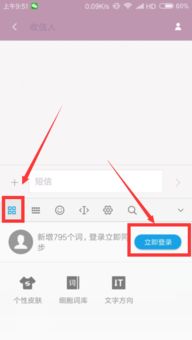
1. 游戏不支持:首先,你得确认一下你正在玩的游戏是否支持搜狗游戏键盘。有些游戏可能只支持自家的输入法,这时候搜狗游戏键盘自然就用不了了。
2. 系统版本不兼容:其次,你的手机系统版本可能不支持搜狗游戏键盘。比如,有些用户反映在MIUI12系统上搜狗游戏键盘就无法使用。
3. 搜狗输入法版本过低:还有可能是因为你的搜狗输入法版本过低,导致游戏键盘无法正常使用。这时候,你需要升级一下搜狗输入法。
4. 游戏键盘设置未开启:还有一种可能就是游戏键盘设置未开启。这时候,你需要按照以下步骤开启游戏键盘。
二、搜狗游戏键盘设置方法
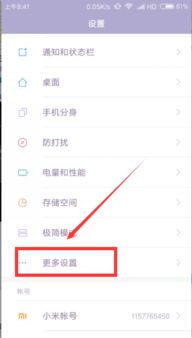
1. 开启搜狗输入法:在任意输入页面打开搜狗输入法,点击输入法左上角的S标志。
2. 进入键盘设置:在键盘下方找到【键盘设置】选项,点击进入。
3. 开启游戏键盘:在键盘设置页面,找到【游戏键盘】选项,将其开启。
4. 确认游戏支持:进入游戏页面后,点击聊天窗口,看看是否出现了搜狗游戏键盘。如果出现了,那么恭喜你,游戏键盘设置成功!
三、搜狗游戏键盘使用技巧
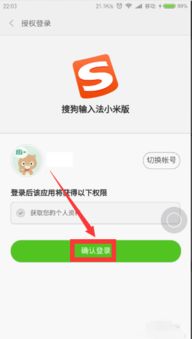
1. 切换键盘模式:搜狗游戏键盘支持多种键盘模式,如全键盘、九宫格等。你可以根据自己的喜好选择合适的键盘模式。
2. 自定义按键:在游戏键盘设置界面中,你可以看到各种可自定义的按键。通过点击相应的按键,然后按下你想要的键位,即可设置该键位对应的功能。
3. 调整键盘大小和透明度:在游戏模式下,键盘上方有一个向上的削波器。点按箭头以调整键盘的大小和透明度。
4. 切换26键:似乎无法直接切换。单击输入框,输入搜狗的图标,然后关闭游戏键盘。
5. 设置皮肤:在手机中找到搜狗输入法按钮,然后单击它。进入后,我们点击底部菜单栏【皮肤】。进去后可以看到很多皮肤。点击【下载排名】看非常受欢迎的皮肤。选择一个您喜欢的,然后点按下载。
四、搜狗游戏键盘常见问题解答
1. 搜狗游戏键盘怎么关闭?
切换到搜狗输入法,点击输入框弹出搜狗键盘,进入搜狗工具栏最左边的搜狗logo图标,向左滑动两次,取消勾选游戏键盘。这是目前最新版安卓搜狗的取消步骤,如果版本不同,操作可能略有不同。
2. 搜狗输入法在哪里设置游戏键盘?
点击输入框弹出搜狗键盘,进入搜狗的S图标,开用游戏键盘,如果遇到支持搜狗有游戏键盘的游戏,会自动触发游戏键盘。
3. 搜狗输入法游戏键盘怎么设置位置?
在任意输入法页面打开搜狗输入法,点击输入法左上角的【s】。单击[键盘设置]。点击【游戏键盘】打开。进入游戏页面后可以使用游戏键盘。
4. 搜狗输入法游戏键盘怎么设置大小?
在游戏模式下,键盘上方有一个向上的削波器。点按箭头以调整键盘的大小和透明度。
5. 搜狗输入法游戏键盘怎么设置皮肤?
在手机中找到搜狗输入法按钮,然后单击它。进入后,我们点击底部菜单栏【皮肤】。进去后可以看到很多皮肤。点击【下载排名】看非常受欢迎的皮肤。选择一个您喜欢的,然后点按下载。
五、搜狗游戏键盘使用心得
自从我使用了搜狗游戏键盘,我的游戏体验提升了不少。在游戏中,我可以轻松地切换不同的键盘模式,自定义按键,调整键盘大小和透明度,甚至还可以设置自己喜欢的皮肤。这一切都让我在游戏中更加得心应手。
当然,搜狗游戏键盘也有一些小问题,比如有时候会出现卡顿的情况。不过,这些问题并不影响我使用搜狗游戏键盘的体验。
如果你也遇到了搜狗游戏键盘不能用的问题,不妨按照我上面的方法尝试一下。相信我,你一定会发现搜狗游戏键盘的强大之处!
